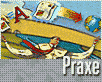Fotografický magazín "iZIN IDIF" každý týden ve Vašem e-mailu.
Co nového ve světě fotografie!
Zadejte Vaši e-mailovou adresu:
Kamarád fotí rád?
Přihlas ho k odběru fotomagazínu!
Zadejte e-mailovou adresu kamaráda:
-
19. února 2024
-
13. března 2024
-
3. dubna 2024
-
3. dubna 2024
-
8. dubna 2024
-
11. dubna 2024
-
11. dubna 2024
-
15. dubna 2024
-
18. dubna 2024
-
28. dubna 2024
-
14. února 2024
-
14. února 2024
-
14. února 2024
-
19. dubna 2024
-
28. dubna 2024

PDF - Adobe Acrobat
Průvodce nastavením Acrobat Distilleru 5.x
Adobe Acrobat Praxe
14. prosince 2001, 00.00 | Víte k čemu přesně slouží všechna nastavení Acrobat Distilleru při vytváření PDF dokumentů? Kdy vkládat do PDF souboru fonty, jak pracovat s nastavením správy barev při vytváření PDF souborů? Podrobný tutoriál vám pomůže v orientaci.
Acrobat Distiller je překladač (interpreter) jazyka PostScript (konkrétně Adobe PostScript 3), jehož produktem je datový formát PDF. V následujícím textu se seznámíme s nastaveními, které tuto konverzi ovlivňují. Celá konfigurace všech uvedených parametrů je uložena v textovém souboru s koncovkou *.joboptions v adresáři Distiller\Settings.
Popsané konfigurační parametry najdeme v menu Settings >
Job Options. Dialogové okno je rozděleno do pěti logických skupin:
- General (obecná nastavení)
- Compression (nastavení rozlišení a komprese
obrazových objektů)
- Fonts (nastavení způsobu práce s fonty)
- Color (správa barev a další parametry se vztahem k
barevě)
- Advanced (nastavení pro pokročilé aneb co se jinam
nevešlo)
General

Compatibilty – zde nastavujeme verzi formátu PDF. Pro
pre-press účely je vhodnější používat kompatibilitu s verzí Acrobat 4.
Porovnání verzí PDF je v tabulce:
|
Acrobat 3.0 (PDF 1.2) |
Acrobat 4.0 (PDF 1.3) a 5.0 (PDF 1.4) |
|
správně se zobrazují v prohlížečích od verze 3.0 |
správně se zobrazují v prohlížečích od verze 4.0 resp. 5.0; ačkoliv je možná určitá zpětná kompatibilita s verzí 3.0, některé dokumenty nemusejí být ve verzi 3.0 vůbec zobrazitelné |
|
postscritptové výplně se zobrazují jako 50% černá, ale tisknou se správně |
postscriptové výplně se zobrazují i tisknou správně |
|
uživatel může zachovat, odstranit i aplikovat Transfer function |
verze 4.0: uživatel může zachovat a odstranit Transfer function, ale nemůže ji aplikovat verze 5.0: uživatel může zachovat, odstranit i aplikovat Transfer function |
|
při konverzi do RGB jsou všechny barvy konvertovány do CalRGB |
při konverzi do RGB jsou všechny barvy konvertovány do sRGB |
|
není podporován DeviceN operátor, používaný v HiFi tisku či u duplexů |
operátor DeviceN je podporován, což umožňuje uložení duplexů i HiFi barev |
|
přechodové rastry jsou konvertovány do bitmapy |
přechodové rastry jsou podporovány |
|
není podporován tisk ani zobrazení obrázků s bitmapovou maskou |
obrázky s bitmapovou maskou jsou zobrazeny i tištěny správně; verze PDF 1.4: obrázky s průsvitností jsou zobrazeny i tištěny správně |
|
velikost sránky je omezena na velikost 1125×1125 mm (45×45 palců) |
maximální velikost stránky 5000×5000 mm |
|
dokument je omezen délkou 32768 stran |
počet stran je prakticky neomezen (jen místem na pevném disku a pamětí) |
|
nelze embedovat fonty s vícebitovým kódováním (CIDfonty, TrueType či OpenType s Unicode) |
lze embedovat fonty s vícebitovým kódováním |
|
text vytvořený TrueType fonty nelze prohledávat |
text vytvořený TrueType fonty lze prohledávat |
Optimize for Fast Web View – tato volba optimalizuje PDF soubor pro rychlejší stahování z webových serverů. Uživatel nemusí čekat na přenesení celého PDF, stránka se zobrazí v okamžiku přenesení.
Embed Thumbnails - vytváří náhled každé stránky o velikosti zhruba 3 KB, pro tiskové účely je naprosto zbytečná. Kromě zvětšení výsledného PDF, je i čas potřebný na jeho vytvoření delší. Navíc Acrobat 5.0 vygeneruje náhledy stránek vždy, když uživatel otevře paletu Thumbnails.
Resolution – určuje rozlišení tiskového výstupního zařízení, ovlivňuje vektorové objekty a písmo v EPS souborech; nízké hodnoty mohou způsobit pruhy v přechodových výplních a malé změny pozic objektů; zbytečně vysoké hodnoty pak vedou k produkci větších souborů a vytváření PDF trvá déle.
Binding (Vazba) - ovlivňuje pouze styl zobrazení stránek v PDF při prohlížení v modu Continuous - Facing pages
Auto-Rotate Pages (automatická rotace stránek) – Distiller může rotovat každou stránku zvlášť podle orientace textu (volba Individually), nebo mohou být všechny stránky dokumentu orientovány shodně (volba Collectively by file) podle orientace převažujícího množství textu. (Pozn.: Jestliže v záložce Advanced vyberete volbu Process DSC Comments, bude stránka dokumentu orientována podle nastavení v komentáři %%Viewing Orientation přítomném v postscriptovém souboru.).
Page Range (rozsah stránek) – určuje, které stránky ze zpracovávaného postscriptového souboru mají být zpracovány; můžete zpracovat všechny stránky (volba All) nebo určit rozmezí stran od (From) do (To). (Pozn.: Necháte-li hodnotu To prázdnou, jsou automaticky zpracovány všechny stránky do konce dokumentu.)
Default Page Size (Výchozí velikost stránky) – Distiller tuto hodnotu používá v případě, že zpracovávaný soubor velikost stránky neobsahuje. Typickým příkladem je soubor EPS, který obsahuje pouze hodnotu Bounding Box (více též v Advanced/ Resize Page and Center Artwork for EPS Files)
Compression

Obrazová data mají v postscriptovém souboru často nadměrné rozlišení nebo rozměry. Je to způsobeno například tím, že obrázky jsou skenovány ve vyšším rozlišení než je potřeba, nebo jsou v layoutové aplikaci zmenšovány či ořezávány.
Obrazová data jsou do postscriptu uložena nezměněná a jejich modifikace v grafické aplikaci je zapsána postscriptovým příkazem (s čestnou výjimkou Adobe InDesign, který oříznutá bitmapová data do postscriptu neukládá). Pokud například obraz o velikosti A4 nejprve ořízneme na velikost A5 a tento výřez ještě zmenšíme na 70 %, je do postscriptového souboru uloženo až 8× více dat než je pro tisk potřeba.
Distiller disponuje celou škálou uživatelsky nastavitelných parametrů, jak přebytečná bitmapová data redukovat, a dále umožňuje tato data účinně komprimovat.
V této záložce si pro barevné bitmapové obrázky (Color Images) a černobílé bitmapové obrázky (Grayscale Images) můžete zvolit jeden ze 3 typů snížení rozlišení (zdůrazňujeme snížení, protože Distiller rozlišení obrazových dat nikdy nezvyšuje):
Average Downsampling - pro tiskové účely nevhodný postup, při kterém jsou 2 sousedící pixely nahrazeny pixelem s jejich průměrnou hodnotou.
Subsampling - při této metodě dojde k nahrazení pixelů z vyhodnocované plochy pixelem, který je právě v jejím středu. Podobně jako předchozí volba je i tato pro tiskové účely nevhodná, pouze obrázky obsahující velké jednobarevné plochy mohou být těmito metodami redukovány bez znatelného zhoršení kvality.
Bicubic Downsampling - resamplované pixely jsou nahrazeny pixelem s barevnou hodnotou rovnající se váženému průměru sousedících pixelů. Matematicky se jedná o stejnou metodu, kterou používá Photoshop. Ze všech voleb je tato časově nejnáročnější, ale poskytuje nejvyšší kvalitu.
…for images above (pro obrazy nad) – parametr říká Distilleru, aby snížil rozlišení u všech obrazů nad tuto hodnotu. U předchozích verzí nebylo možné tuto hodnotu nastavit přímo z uživatelského rozhraní, nýbrž v konfiguračním souboru *.jobotpitons v adresáři Distiller\Settings nastavit v řádku /ColorImageDownsampleThreshold požadovanou hodnotu. Výchozí hodnota byla nastavena na 1,5, což znamená, že Distiller snižoval rozlišení jen u obrázků, které překračovaly 1,5násobek požadovaného konečného rozlišení.
Další volby v této záložce se týkají metody užité komprese.
Označíme-li volbu Compression, v nabídce budou tyto 3 možnosti:
ZIP - bezztrátová metoda komprese dat, velmi efektivní u jednobarevných ploch či pravidelných obrazců.
JPEG - metoda komprese, u které dochází k inteligentnímu vypouštění obrazové informace: jedná se o ztrátovou kompresi a je tedy nutné postupovat uvážlivě při jejím používání; velmi efektivně komprimuje zejména běžné skenované fotografie.
Automatic - Distiller analyzuje obrazová data a sám zvolí, jakou metodu budou komprimována - zda ZIP či JPEG
Pro pre-press doporučujeme používat ZIP kompresi, pokud si chcete být absolutně jisti kvalitou. Přece jen v této oblastí hraje větší důležitost než velikost výsledného PDF. Zkušení uživatelé mohou používat i volbu Automatic s Quality: Maximum. Nejkritičtější místa na fotografiích pro JPEG kompresi bývají texty a jednobarevné plochy.
Nastavení Quality při zvolené JPEG nebo Automatic metodě komprese ovlivňuje míru ztráty dat a tedy velikost a kvalitu výsledného souboru. Logika označení tohoto parametru je už konečně shodná s ostatními aplikacemi (např. Photoshop). Nastavení Quality: Maximum tedy znamená menší kompresi, maximální kvalitu.
Nastavení Quality při zvolené ZIP metodě komprese se vztahuje k datovému formátu bitmapového obrázku. Pro 8bitové obrázky vždy používejte nastaveni 8 bit; nastavení 4 bit způsobí, že 8 bitová data budou nejdříve zkonvertována do 4bitového formátu a pak komprimována – dojde tedy ke ztrátě dat.
Ve spodní části okna nalezneme volby týkající se optimalizace rozlišení a komprese jednobarevných bitmap, tedy tzv. perovek. Metody odstranění přebytečných pixelů jsou totožné s metodami používanými u barevných obrázků, jen cílovou hodntou rozlišení bychom měli nastavit vyšší - pro osvitové jednotky aspoň 1200 dpi. Kompresní algoritmy (CCITT Group 4 a LZW) jsou oba bezztrátové, běžně stačí používat CCITT Group 4, což je standard komprese faxových dat.
Anti-alias to Gray – perovka je převedena do stupňů šedi a zubaté okraje jsou vyhlazeny v kvalitě určené počtem bitů (2bit = 4 stupně šedé, 4bit = 16 stupňů šedé a 8bit = 256 stupňů šedé); drobné texty a tenké tahy mohou po této konverzi vypadat rozostřeně.
Pro pokročilé: Můžete použít Distiller Parameters, abyste ovlivnili parametry pro kompresi každého obrázku zvlášť. Tento postup však vyžaduje znalost orientace v postscriptovém souboru. Podrobnosti jsou uvedeny v dokumentu, který je v sekci Technical Info na CD Adobe Acrobat.
Poslední volbou je Compress Text and Line Art, která umožňuje komprimovat vektorová data a text (je užita komprese ZIP). Existuje pár situací, kdy tuto je lepší volbu vypnout: v souboru je užito patkové písmo v menší velikosti než 6 bodů nebo když jsou používány linky tenčí než 0,5 bodu (zejména v diagonálním směru). Ve všech ostatních případech tuto kompresi zapněte. Pozn.: při zapnuté volbě Optimize for Fast Web View v záložce General jsou textové a vektorové objekty komprimovány bez ohledu na nastavení Compress Text and Line Art.
Fonts

Nastavení v této záložce určují chování Distilleru k fontům.
Font může v PDF souboru být:
(1) uložen celý (embedded) - tedy všechny znaky, které font obsahuje; v takovém případě lze v Adobe Acrobat text editovat, za
předpokladu, že font je instalován v operačním systému.
(2) subsetován, jsou tedy uloženy jen znaky použité v dokumentu (embedded subset); text nelze v Adobe Acrobat editovat (tedy za použití běžných nástrojů).
(3) není uloženy vůbec a Acrobat pro zobrazení a tisk použije náhradní (substituční) písmo
První dvě možnosti zachovávají plný vzhled PDF dokumentu, třetí možnost je vhodná jen pro distribuci dokumentů, u kterých na vzhledu příliš nezáleží a u nichž je důležitá velikost souboru.
Embed All Fonts – říká Distilleru, aby všechny fonty ze zpracovávaného postscriptového souboru začlenil do PDF.
Subset embedded fonts when percent of characters is less than (_xy) – volba říká Distilleru, aby z fontu začlenil do PDF jen použité znaky, pokud je v dokumentu použito méně než _xy % znaků z daného fontu.
Příklad: představme si, že běžný font obsahuje cca 200 znaků a v dokumentu jsou z něj použity jen číslice, tedy 10 znaků. Hranice pro subsetování je nastavena na 10 %. Ve výsledném PDF budou začleněny je znaky číslic, protože tvoří pouze 5 % celkového počtu znaků ve fontu.
Technicky vzato je při subsetování vytvořen v PDF nový font, který obsahuje právě jen použité znaky (je tedy menší než originální font) a jehož postscritpové jméno je tvořeno unikátní 6místnou kombinací písmen a názvem původního fontu (např. KFEKGK+Helvetica-CE). Toto je velmi důležité, protože unikátní postscriptové jméno fontu zaručuje, že písmo nemůže být na výstupním zařízení nechtěně substituováno. Na druhé straně unikátní jméno subsetovaného fontu způsobí, že při slučování více PDF dokumentů, nejsou tyto fonty sloučeny a výsledné PDF je tak větší.
Text formátovaný subsetovaným fontem nelze nástrojem Touch Up v Adobe Acrobat editovat.
When embeding fails – parametr říká Distilleru, jak se zachovat v případě, že nelze jakékoliv písmo začlenit (bez ohledu na
příčinu). Na výběr máme tyto možnosti:
1. Ignore – Distiller si problému nevšímá a vytvoří PDF, ve kterém není začleněno písmo
2. Cancel Job – Distiller chybu oznámí a ukončí práci, nevznikne PDF
3. Warn and Continue – Distiller na chybu upozorní a pokračuje ve vytváření PDF
Důvody takové situace jsou v zásadě:
1. font není v PS souboru obsažen a Distiller nemá k dispozici ani originání soubor fontu (přes nastavení v Settings/Font Locations)
2. font je v PS obsažen, ale ve formátu, který Distiller nepodporuje (podporované formáty jsou pouze: Type 1, Type 3, Type 42 – TrueType s PS wrapperem, CIDFontType 0 a 2, což jsou PS verze fontů s vícebitovým kódováním), v takovém případě Distiller zobrazí hlášku invalidfont nebo undefined.
3. není povoleno daný font embedovat (TrueType/OpenType písma obsahují návěstí určující, zda smí být font embedován)
V případě, že font není v postscriptovém souboru obsažen, ale je dostupný v originálním formátu někde na disku počítače, můžeme jej Disitilleru zpřístupnit příkazem Settings/Font Locations – Distiller provede začlenění fontu do PDF sám. Tímto způsobem může Distiller začlenit písma Type 1 a TrueType (předchozí verze podporovaly pouze Type 1).
Sekce Embeding obsahuje dva seznamy, ve kterých je možné definovat jaké fonty budou embedovány vždy (Always Embed) a jaké fonty nebudou embedovány nikdy (Never Embed). Je-li font uveden v obou seznamech, má vyšší prioritu seznam Never Embed. Přítomnost fontu v tomto seznamu má také vyšší prioritu před volbou Embed All Fonts.
Pravidla embedování
Distiller embeduje fonty jen za předpokladu, že je to vyžadováno. Jinými slovy, přítomnost fontu v postscriptovém souboru neznamená, že font bude automaticky embedován. Avšak v některých případech musejí být fonty embedovány bez ohledu na nastavení parametrů Distilleru a přání uživatele, aby vzniklo čitelné PDF.
Distiller embeduje Type 1 v případě, že font není v seznamu NeverEmbed, font je nalezen (ať již v PS souboru nebo na disku počítače) a je splněna aspoň jedna z následujících podmínek:
- je zapnuta volba Embed All Fonts
- v postscriptovém
souboru je font použit pro znaky, které nejsou definovány v Adobe Standard
Latin Character Set
- font obsahuje více než 229 definic liter (míněno font v postscriptovém souboru – např. OpenType s Type 1 obsahují mnoho definic liter, ale do postscriptu jsou uloženy jako subsetované Type 1 fonty, které obsahují jen použité litery)
- font obsahuje méně než 115 definic liter
Type 3 fonty jsou vždy embedovány bez ohledu na nastavení.
TrueType fonty se do postscriptu nikdy neukládají ve formátu TrueType, ale v závislosti na PS ovladači (ev. aplikaci), jsou v převedeny do jednoho z následujících formátů: Type 1, Type 3 (bitmap), Type 42 nebo CIDFontType2. Pouze Type 42 nebo Type2 jsou vhodné pro vytvoření hi-end PDF určeného pro předtiskovou přípravu. Proto je nutné mít nastaveno v AdobePS ovladači začleňování TrueType fontu jako Native TrueType (ev. Type 42).
Pozn.: V některých případech při konverzi TrueType do postscritpu vynechá postscriptový ovladač (starší verze) pro Distiller důležité informace, bez kterých by text formátovaný TrueType fonty nebyl v PDF prohledávatelný ani extrahovatelný. Z tohoto důvodu je dobré provádět distilování na stejném počítači, kde postscriptový soubor vznikl a kde jsou Distilleru dostupné TrueType fonty v něm obsažené.
Začlenění Type42/CIDFontType2 fontů proběhne, je-li splněna licenční podmínka pro embedování a je-li současně splněna jedna z
následujících podmínek:
- font používá vlastní specifické kódování
- v postscriptovém souboru je font použit pro znaky, které
nejsou definovány v Adobe Standard Latin Character Set
- v postscriptovém souboru je font použit pouze pro znaky z
Adobe Standard Latin Character Set a volba Embed All Fonts je zapnuta nebo je
font v seznamu Always Embed.
Pozn: Distiller 4.0 špatně vyhodnocuje licenční práva a neumožňuje embedovat TrueType fonty, které nemají embedování explicitně povoleno, což je obrovské množství fontů, neboť zákaz/povolení embedování je volitelný parametr, který mnoho tvůrců TrueType písem nevyplňuje. Chyba je odstraněna v Distiller 4.05.
Color

Malé opakování na začátek:
Vstupní PS soubor neobsahuje ICC profily a barvy jsou v PS definovány buď:
1) nezávislé na zařízení, tedy v CIE Lab prostoru,
nebo:
2) závislé na zařízení, tedy v RGB, CMYK nebo Gray
Abychom mohli ve vzniklém PDF využít výhod, které nám CMS založené na ICC profilech přináší, musíme objektům definovaným v prostorech závislých na zařízení přidělit správné ICC profily. Distiller neumí označit každý objekt zvlášť, profily lze definovat pouze globálně pro barevné prostory. Pro individuální označení objektů je nutné použít Adobe Acrobat rozšířený o zásuvný modul, např. Enfocus PitStop.
Sekce Adobe Color Settings určuje zda a jak budou objekty v PDF dokumenty označeny ICC profily.
Settings File je konfigurační soubor (CCF), který je společný pro Adobe Photoshop 6, Adobe Illustrator 9 a Acrobat 5 (a InDesign 2). Tento konfigurační soubor zaručuje snadnou kontrolu nad barevným nastavením ve všech zmíněných aplikacích. Vytvoření konfiguračního souboru je možné jen v Photoshopu, Illustratoru a InDesignu. Pokud vyberete CCF (Color Configuration File) z nabídky, budou všechny objekty ve vytvořeném PDF označeny ICC profily. Pokud nemáte vhodný CCF soubor, můžete příslušné ICC profily ručně vybrat v nabídkách sekce Working Spaces.
Volby v Color Management Policies znamenají:
Leave Color Unchanged – všechny na zařízení závislé barvy (CMYK, RGB, Gray) jsou ponechány beze změny a na zařízení nezávislé barvy jsou převedeny do nejbližšího barevného ekvivalentu. Tato volba je vhodná pro kalibrovaná zařízení, jejichž RIP nevyužívá informace z ICC profilů.
Tag Everything for Color Managemet – za předpokladu, že vytváříme PDF 1.3 nebo 1.4, budou všechny objekty definované v CYMK, RGB a Gray označeny příslušnými ICC profily podle nastavení v položce Working Spaces; vytváříme-li PDF 1.2, budou všechny na zařízení závislé barvy převedeny do na zařízeních nezávislých barevných prostorů (CalRGB, Cal Gray a Lab).
Tag Only Images for Color Managemet – toto nastavení funguje stejně jako předešlá volba, ale je aplikováno pouze na bitmapové objekty.
Convert All Colors to sRGB (resp. Convert Everything to CalRGB) – všechny objekty v CMYK a RGB jsou konvertovány do sRGB barevného prostoru (pozn. sRGB je nepsaný průmyslový standard barevného prostoru domácích/kancelářských periferií). V případě, že vytváříme PDF 1.2, budou CMYK a RGB objekty převedeny do CalRGB. Nastavení se netýká Gray objektů.
Intent – určuje způsob přepočítávání barev mezi jednotlivými barevnými prostory; nastavení v Distilleru není klíčové - metodu přepočítávání můžeme kdykoliv změnit v následných operacích s PDF souborem. Pro vysvětlení jednotlivých metod odkazujeme na publikace a články o CMS.
Nastavení ICC profilů ve Working Spaces je věcí každého uživatele, můžeme jen zopakovat, že nepsaným standardem pro RGB je v pre-press Adobe1998 a pro CMYK se obecně používá profil s co nejširším gamutem, nemáme-li k dispozici profil konkrétního výstupního zařízení - zde můžeme odkázat na např. ICC Euroscale 2.
V části Device-dependent data (Informace závislé na zařízení) nalezneme tyto parametry:
Preserve Overprint Settings – zachová u objektů nastavení „Přetisk“
Preserve Under Color Removal and Black Generation Settings – zachová nastavení GCR a UCR, pokud jsou v postscriptovém souboru definovány
Pro gradační křivky (Transfer functions) můžeme vybrat jednu z následujících možností:
1. Preserve transfer function – gradační křivka je zachována v PDF souboru a při tisku z Acrobatu se může uživatel rozhodnout, zda ji aplikovat (Emit transfer function v Print/Advanced); obraz je v Acrobat vždy zobrazen s upravenou gradační křivkou.
2. Apply transfer function – gradační křivka je při konverzi do PDF aplikována a tím jsou barevná data trvale
modifikována.
3. Remove transfer function – gradační křivka je při konverzi do PDF odstraněna.
Preserve Halftone Information – velmi důležité nastavení při zpracování separovaných postscriptových dat – zachová informace o úhlu točení, hustotě rastru a tvaru rastrového bodu.
Advanced

Use prologue.ps/epilogue.ps - při distilování jsou zpracovány soubory Epilogue/Prologue.ps, které v Distilleru 3 umožňovaly zachování informací o přímých barvách. Ve vyšších verzích Distilleru již tato potřeba odpadla a soubory epilogue/prologue slouží ke speciálním účelům, např. generování titulních stránek.
Allow PostScript file to Override Job Options - Distiller upřednostní parametry distilování podle zápisu v postscriptovém souboru (např. uživatel může v postscriptovém souboru definovat různé typy komprese pro různé obrazové soubory).
Preserve Level 2 Copypage Semantic – operátor copypage má v PostScript Level 1 a 2 jiný význam než v PostScript 3. Toto nastavení ponechává význam operátoru z Level 2: copypage vytvoří kopii stránky; volbu zapněte pro všechny postscriptové soubory vytvořené v PostScript Level 1 a 2.
Save Portable Job Ticked inside PDF - uloží do PDF informace pro zpracování v různých dalších předtiskových aplikacích, od archové montáže až po RIP osvitové jednotky.
Illustrator Overprint Mode – podle návodu umožňuje teto parametr přetisk barvám definovaným ve CMYK; experimentálně se nám funkci nepodařilo ověřit – pro zachování přetiskového parametru stačí zapnout volbu Preserve Overprint Settings v záložce Color.
Convert gradients to smooth shades – při konverzi do PDF jsou přechodové rastry definované jako série objektů (blend) z aplikací QuarkXpress, Macromedia FreeHand, CorelDraw a Adobe Illustrator převedeny na jeden objekt s kontinuální výplní: výsledkem je tak menší soubor a kvalitnější zobrazení a tisk přechodového rastru.
ASCII format - vytvořené PDF je pak (teoreticky) možno později editovat textovým editorem, volba je vhodná také pro posílání PDF e-mailem tam, kde poštovní server nepodporuje přenos binárních dat. PDF vygenerované v ASCII je mnohem větší.
Process DSC comments – tento parametr umožňuje zpracovat Document Structuring Comments, což jsou informace o aplikaci, ze které postscript pochází, datum vzniku, orientaci stránky a další.
Log DSC Warnings - šikovná volba, která zaznamená případné problémy v DSC komentářích
Resize Page and Center artwork for EPS file - ačkoliv nedoporučujeme distilovat přímo EPS soubory, tato volba jejich distilováni zjednodušuje. EPS neobsahuje velikost stránky a tak normálně použije Distiller informaci z nastavení Default Page Size, což často vede k oříznutí objektů. Při zapnutí této volby použije Distiller jako velikost stránky parametr BoundingBox z EPS a objekty jsou ve výsledném PDF umístěny správně.
Preserve EPS Information from DSC - podobná volba jako Process DSC, jenže pro EPS soubory
Preserve OPI Comments - vloží do PDF komentáře pro OPI server. OPI je systém náhrady náhledových obrazových dat za obrazy pro tisk s vysokým rozlišením (hi-res data). Obrazy s OPI komentáři jsou v PDF uloženy jako FormXObject, což některým editačním zásuvným modulům znemožňuje objekt interpretovat (ale např. Enfocus PitStop si s problémem poradí). Nepoužíváte-li OPI server, může nechat volbu vypnutou.
Preserve Document Information – zachová informace o autorovi dokumentu, titul, předmět, klíčová slova atd.
Poslat článek
Nyní máte možnost poslat odkaz článku svým přátelům:
-
14. května 2014
Jak vkládat snímky do galerií a soutěží? Stručný obrazový průvodce
-
23. dubna 2014
Konica Minolta přenesla výhody velkých zařízení do kompaktních modelů
-
12. června 2012
-
9. dubna 2014
-
29. listopadu 2013
-
6. září 2004
OKI snižuje ceny barevných laserových tiskáren C3100 a C5200n
-
13. května 2004
-
19. ledna 2004
QuarkXPress Passport 6: předvedení nové verze na konferenci Apple Forum 27.1.2004
-
6. února 2001
-
30. listopadu 2014
Nový fotoaparát α7 II: první plnoformát s pětiosou optickou stabilizací obrazu na světě
-
1. března 2024
-
5. března 2024
-
5. března 2024
-
5. března 2024
-
5. března 2024
-
23. března 2024
-
5. dubna 2024
-
11. dubna 2024
-
11. dubna 2024
-
13. dubna 2024
-
27. února 2024